衣服をコンフォーム変形する
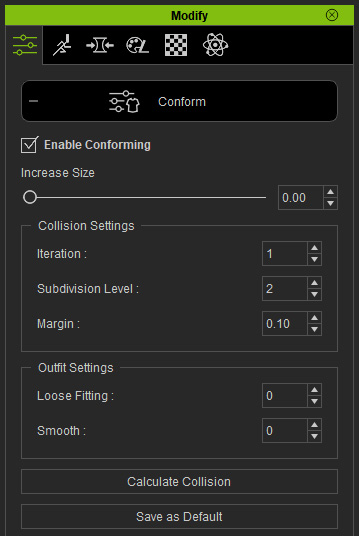
- Increase Size:このスライダーは衣服全体を膨らませて、下のメッシュとのオフセットを大きくします。
- Collision Settings グループ:このグループの設定は貫通している頂点とメッシュに対して作用します。 貫通を検出しオフセットすることで除去できます。
- Outfit Settings グループ:このグループの設定は衣服の基本的な形状を変形したり、あるいは保持したまま、その全体にスムーズ処理を施します。
貫通メッシュの問題を解決する
メッシュや頂点が貫通してしまう問題を簡単に解決するには、以下の手順に従ってください:
- 新しいシーンにキャラクターを追加し、衣服を着せます。

-
ボディ全体、または特定のボディパーツのサイズを拡大します。
この時、以下のイラストのように肌のメッシュの一部が衣服を貫通してしまう場合があります。

-
一番外側のレイヤーの衣服(この作例では青いドレス)を選択します。

- Modify > Conform コマンドを実行して Conform パネルを表示させます。
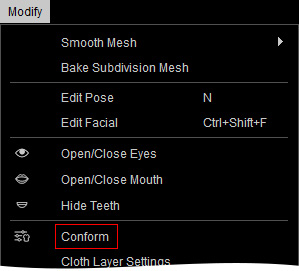
または、Modify Tools ツールバーの Conform ボタンをクリックします。
- Conform パネルが画面上に表示されます。
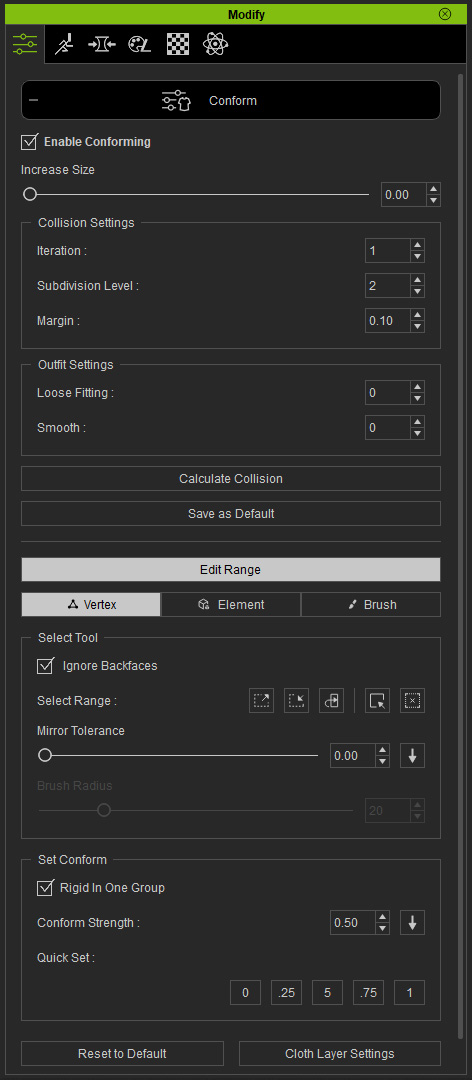
- Iteration、Subdivision Level、Margin の値を調整します。
- Iteration:Subdivision Level と Margin の値に基づいて、貫通している頂点とメッシュを押し出す頻度を表します。
- Subdivision Level:繰り返し演算の各過程における貫通を検出するために、隣接する 2つの頂点の間に参照頂点を追加します。
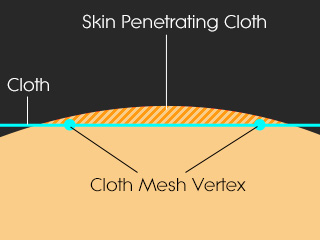
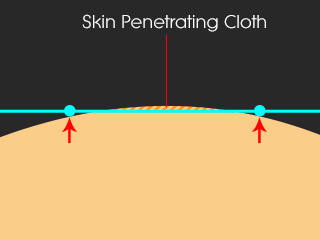

肌の下に沈んでしまっている衣服の頂点とメッシュ。
頂点ベースの適合アルゴリズムが、頂点を肌から遠ざけます。
この機能が問題を検出できない箇所は、メッシュの貫通が残ります。
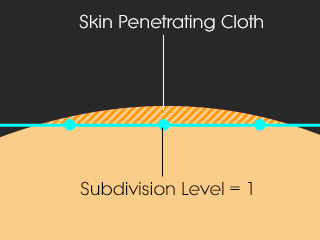
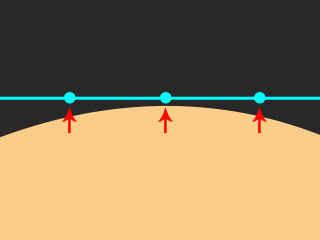

衣服がサブディバイド分割され、参照頂点が追加されます。
頂点ベースの適合アルゴリズムが、頂点を肌から遠ざけます。
メッシュの貫通が解消されます。
- Margin:下のメッシュからのオフセット距離を設定します。
- Calculate Collision ボタンを何度かクリックして、メッシュを押し上げていきます。
衣服をなめらかにする
Outfit Settings グループには衣服をスムーズにするためにあと2つのパラメータ、Loose Fitting と Smooth があります。
- Loose Fitting:衣服全体のシェイプをなめらかにします。


元の衣服の形状。
衣服をスムーズ化して形状を変形。
Loose Fitting = 3 - Smooth:衣服の全体的な形を保ちながら、なめらかに仕上げます。


元の衣服の形状。
衣服の形状を出来るだけ保ちながら、表面をスムーズ化します。
Smooth = 5
現在の衣服の状態をデフォルトとして保存する
新しい衣服のスタイルを計算し作成した後、それを保存しておいてから新たに使えそうな形状をテストしてみたい場合は、Save as Default 機能を使うことができます。
- 新しいプロジェクトでキャラクターに服を着せます。

- Conform パネルを使って外観を調整します。

- Save as Default ボタンをクリックすると、現在の衣服の形状が保存されます。
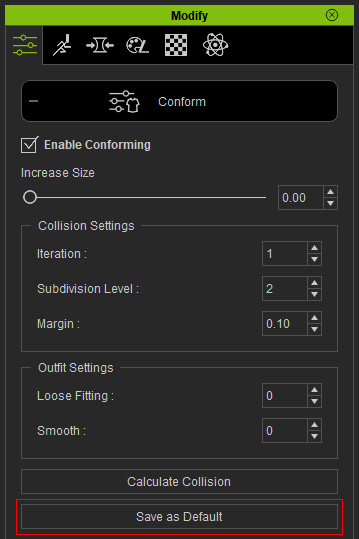
- Conform パネルを使用して、新たに衣服のルックスを試してみます。

- このパネルの一番下にある Reset to Default ボタンをクリックします。
-
衣服はステップ1での最初の見た目ではなく、あなたがステップ2と3で保存した形状に復帰します。


